В операційній системі OS X Yosemite є потужний інструмент для діагностики бездротових мереж Wi-Fi. Однією з найбільш корисних його функціональних можливостей є вбудований сканер для моніторингу мереж. Використовуючи цей інструмент в OS X Yosemite, можна знайти мережу з самим стійким сигналом і вирішити проблему соканальной інтерференції.
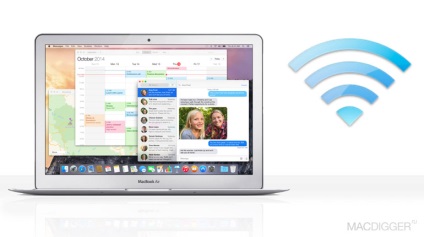
Якщо ваш Mac вже підключений до бездротової мережі, то, утримуючи клавішу ALT, клікніть по іконці Wi-Fi в рядку статусу. Поряд зі звичайними опціями підключеної мережі з'явиться не менш важлива інформація про поточний з'єднанні, а саме: рівень сигналу, канал, безпека, швидкість передачі даних та інше.
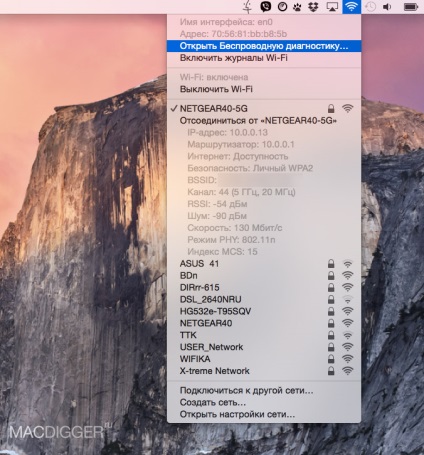
Не відпускаючи ALT, клацніть «Відкрити діагностику Wi-Fi». У вікні майстра настройки натисніть «Продовжити» і введіть пароль адміністратора.
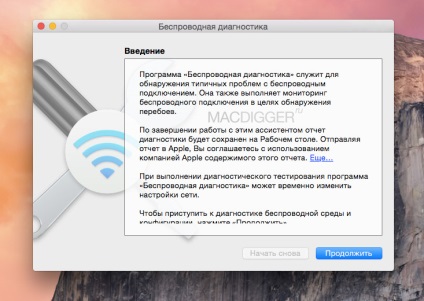
У верхньому рядку відкрийте Вікно -> Сканувати для запуску мережевої утиліти. У вікні програми ви можете сканувати мереж.
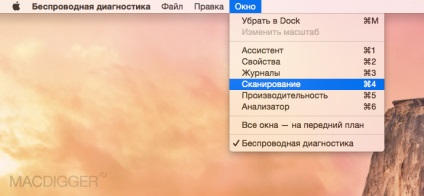
Інформація про рівень сигналу точок доступу міститься в стовпці RSSI. Цей показник йде з мінусом, наприклад -40 або -65. Чим ближче дана цифра до нуля, тим сильніше сигнал, тобто -45 краще, ніж -75. Шкала починається з -100 і прагне до нуля. З показником -80 практично неможливо встановити зв'язок з бездротовою мережею. Стовпець Шум також має негативні значення, тому -94 краще, ніж -90.
Знаючи перераховані вище показники, можна визначити співвідношення сигнал / шум (SNR) для будь-якої бездротової мережі в списку. Наприклад, якщо рівень сигналу -60, а шум -91, то різниця між ними становить 31. Чим вище співвідношення сигналу до шуму, тим краще продуктивності Wi-Fi. На практиці показник SNR 25 або вище означає максимальну швидкість передачі даних в бездротовій мережі.
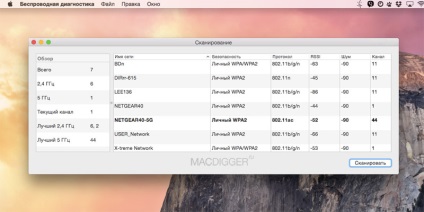
У цьому вікні знадобиться також стовпець Канал, який допоможе вирішити проблему соканальной інтерференції - супутника бездротових мереж з великою щільністю розміщення маршрутизаторів. Кількість каналів в діапазоні мереж Wi-Fi дуже обмежена, тому точки доступу змушені працювати на одних і тих же радіоканалах у безпосередній близькості один від одного. Якщо спрощено - чим більше точок Wi-Fi на каналі (чим більше точок ділять одну частоту), тим більше вони заважають один одному і тим нижче швидкість. Тому для мереж Wi-Fi рекомендується вибирати найменш навантажений канал, в ідеалі - вільний.
Приєднуйтесь до нас в Twitter. ВКонтакте. Facebook. Google+ або через RSS. щоб бути в курсі останніх новин зі світу Apple, Microsoft і Google.
все звичайно написано правильно і детально. тільки от як прискорити. -ані слова!
очевидно, змінити канал, якщо він завантажений.
Як змінити канал в статті де написано.
Зайди через браузер в налаштування роутера і поміняй канал. АВТО-стоїть за умовчанням. Є програма, в апсторе, вона прказивает у вигляді графіків, все мережі. Там наочно видно, на якому каналі ти і сусіди. Вибирай вільний і вручну виставляй його.
оО
не знав, спасибі
ну хоч тепер зрозуміло хто з сусідів крутий)
Цікаво чому про Маках завжди пишуть пісішнікі? Немає у Макінтоша клавіші Alt, є Option, Альтом він стає якщо цю кейборду підключити до РС.
На моєму MBP на клавіші написано саме alt
Ти брат заощадив і купив американськи або азіатський. У тебе там і альт і опшн. У європейців тільки альт. І у європейців немає Делита і ретурна. погуглити спочатку
і у мене на клавіатурі Apple Wireless Keyboard кнопка Alt
Ще раз для тих хто не в темі, на Інтернешенал клавіатурах, тобто на всіх крім чисто англійського напису на клавішах Enter, Return, Shift, Option і т.д. замінюються значками. На клавіші Option написано Alt для вінди, в MacOS клавіші Alt немає.
Ааааа ... Ну я так і не зрозумів чому клавішу в моєму макбук про з написом "ALT" не можна називати - ALT. Як так.